این wikiHow به شما می آموزد که چگونه یک فایل Microsoft Excel (. XLS) را به فرمت. DAT در رایانه Windows تبدیل کنید. ابتدا باید فایل. XLS را به قالب. CSV (مقادیر جدا شده با کاما) تبدیل کنید ، سپس آن را از طریق برنامه ای مانند دفترچه یادداشت به فایل. DAT تبدیل کنید.
گام
قسمت 1 از 2: تبدیل یک سند Excel به فایل. CSV
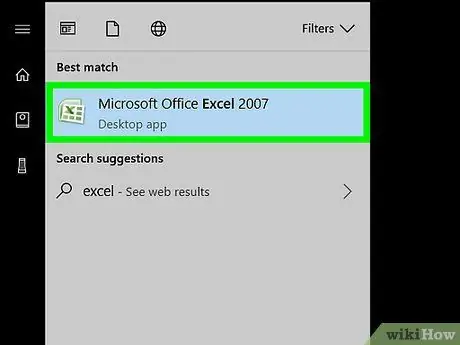
مرحله 1. Microsoft Excel را باز کنید
این برنامه در گروه برنامه ها قرار دارد " مایکروسافت آفیس "در بخش" همه برنامه ها "در منوی" Windows "/" Start ".
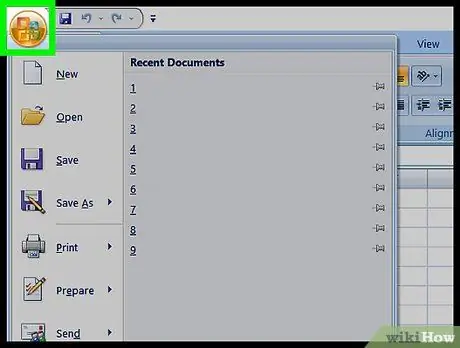
مرحله 2. روی منوی File کلیک کنید
در گوشه سمت چپ بالای صفحه قرار دارد.
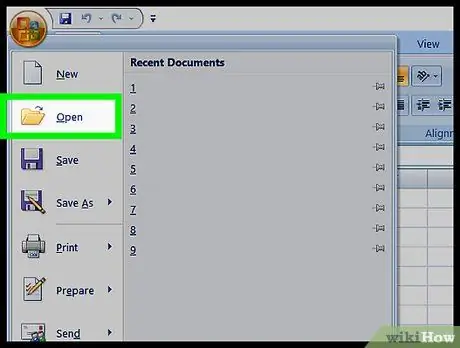
مرحله 3. روی Open کلیک کنید
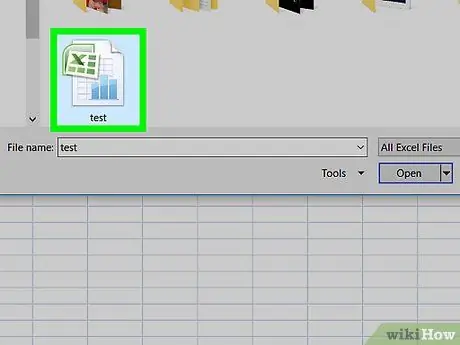
مرحله 4. روی فایلی که می خواهید تبدیل کنید کلیک کنید
فایل در پنجره Excel باز می شود.
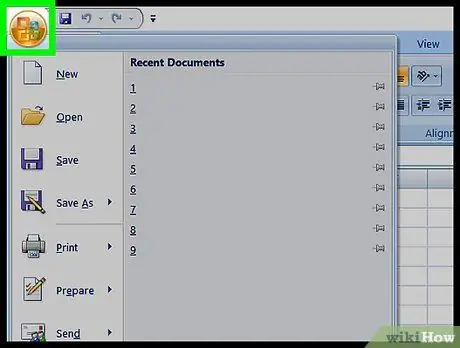
مرحله 5. روی منوی File کلیک کنید
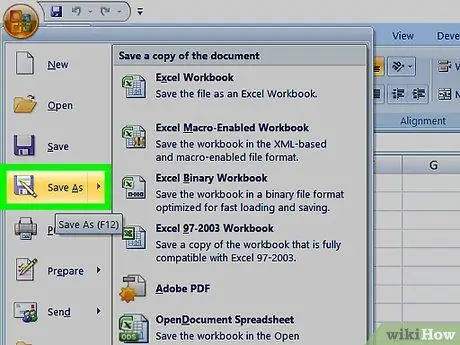
مرحله 6. Save as… را انتخاب کنید
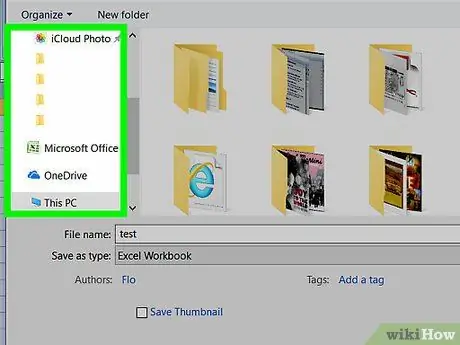
مرحله 7. پوشه ای را که می خواهید فایل را در آن ذخیره کنید باز کنید
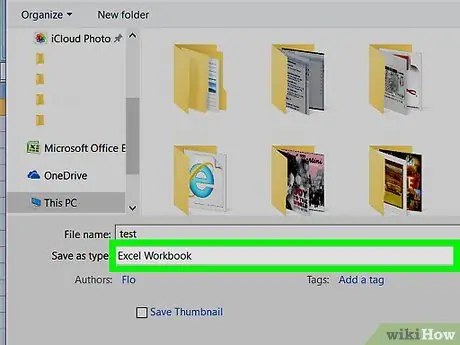
مرحله 8. روی منوی کشویی "Save as type" کلیک کنید
لیستی از انواع فایل ها باز می شود.
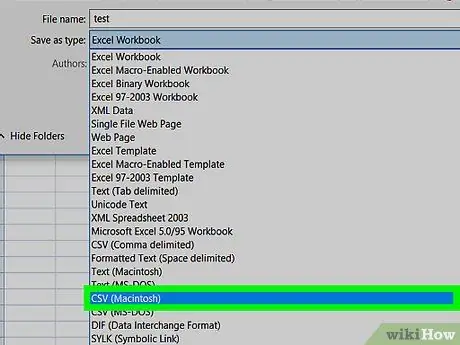
مرحله 9. CSV (محدود شده با کاما) (*. cvs) را انتخاب کنید
به این ترتیب ، می توانید یک فایل ایجاد کنید که می تواند به فرمت. DAT تبدیل شود.
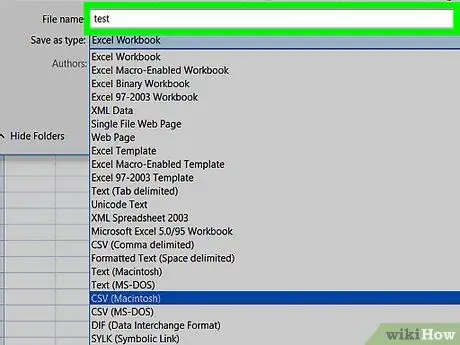
مرحله 10. نام فایل را وارد کنید
در قسمت "نام فایل" یک نام وارد کنید. اگر می خواهید از نام موجود استفاده کنید ، این مرحله را رد کنید.
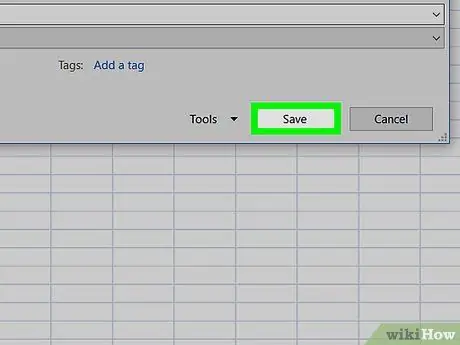
مرحله 11. روی ذخیره کلیک کنید
یک پیام تأیید نمایش داده می شود.
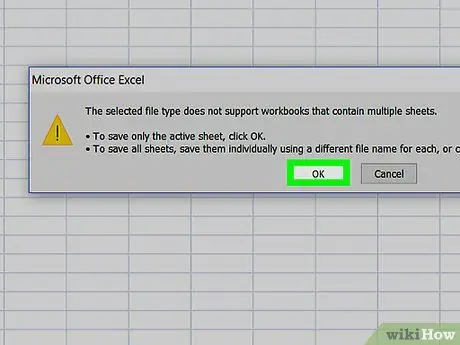
مرحله 12. روی OK کلیک کنید
فایل. CSV ذخیره و آماده تبدیل می شود.
قسمت 2 از 2: تبدیل فایل های. CSV به قالب DAT
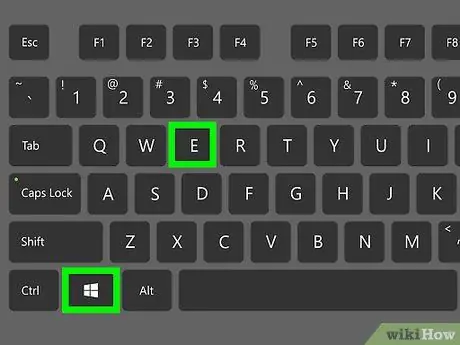
مرحله 1. کلید Win+E را فشار دهید
یک پنجره File Explorer باز می شود.
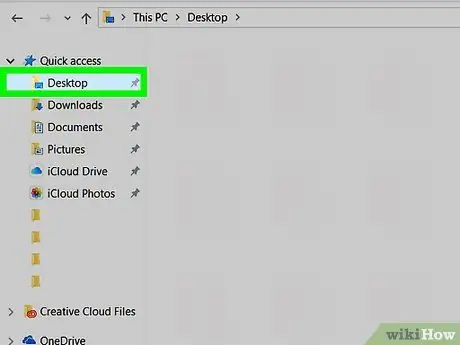
مرحله 2. از پوشه ای که فایل. CSV در آن ذخیره شده است دیدن کنید
پس از باز شدن پوشه روی فایل کلیک نکنید. فقط اجازه دهید پوشه روی صفحه نمایش داده شود.
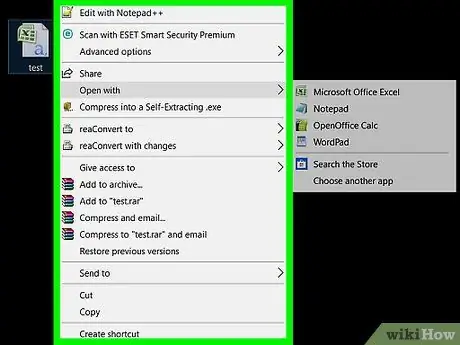
مرحله 3. روی فایلی که می خواهید تبدیل کنید راست کلیک کنید
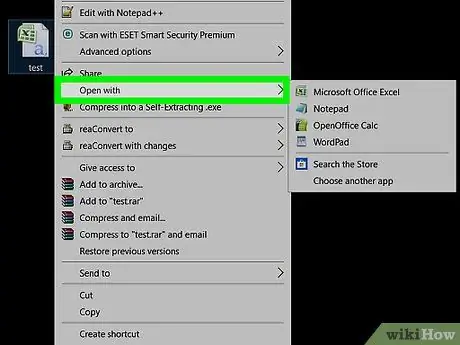
مرحله 4. Open with… را انتخاب کنید
لیستی از برنامه ها نمایش داده می شود.

مرحله 5. روی دفترچه یادداشت کلیک کنید
فایل در برنامه Notepad باز می شود.
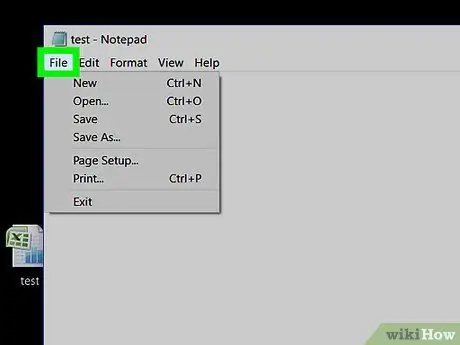
مرحله 6. روی منوی File کلیک کنید
در گوشه سمت چپ بالای پنجره Notepad قرار دارد.
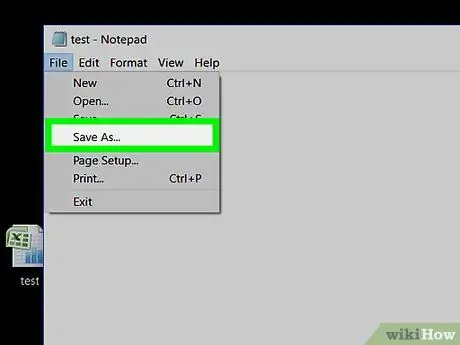
مرحله 7. روی Save As… کلیک کنید
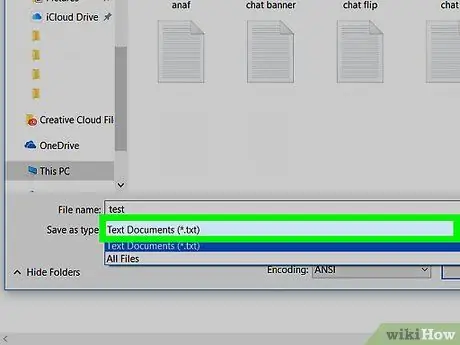
مرحله 8. روی منوی کشویی "Save as type" کلیک کنید
این منو در زیر ستون "نام فایل" قرار دارد. لیستی از انواع فایل ها نمایش داده می شود.
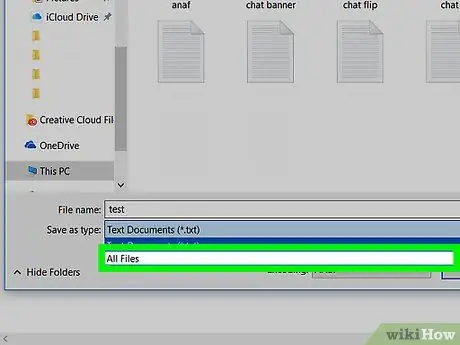
مرحله 9. همه فایلها (*.*) را انتخاب کنید
با استفاده از این گزینه ، می توانید برنامه افزودنی خود را برای استفاده تعریف کنید.
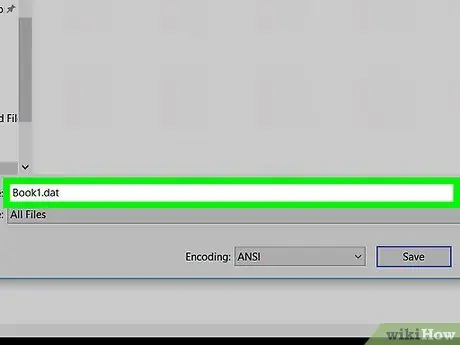
مرحله 10. نام فایل را با پسوند. DAT در انتهای نام تغییر دهید
به عنوان مثال ، اگر ستون "نام فایل" در حال حاضر برچسب Buku1.txt دارد ، آن را به Book1.dat تغییر دهید.
بزرگنمایی افزونه. DAT هیچ تاثیری ندارد (به عنوان مثال ". DAT" یا ".dat")
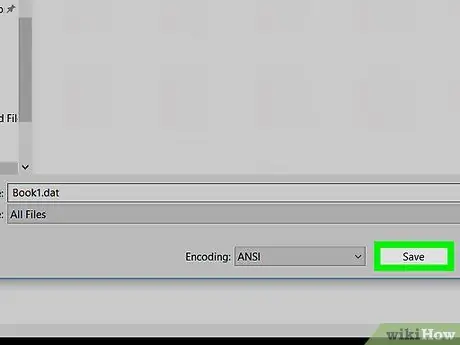
مرحله 11. روی ذخیره کلیک کنید
فایل اصلی اکنون با موفقیت در قالب. DAT ذخیره می شود.







